- Hoy:
- Partidos de hoy
- Alianza Lima vs Unión
- Boca Juniors vs Millonarios
- Albacete vs Real Madrid
- Chelsea vs Arsenal
- Universitario
- Sporting Cristal
- Fixture Liga 1 2026
- Liga Peruana de Vóley
Cómo hacer para que WhatsApp deje ocupar mucho espacio: así es posible que no llene tu memoria
WhatsApp es una de las aplicaciones más usadas en el mundo, por lo que es importante conocer los mejores trucos de la 'app' de mensajería instantánea.
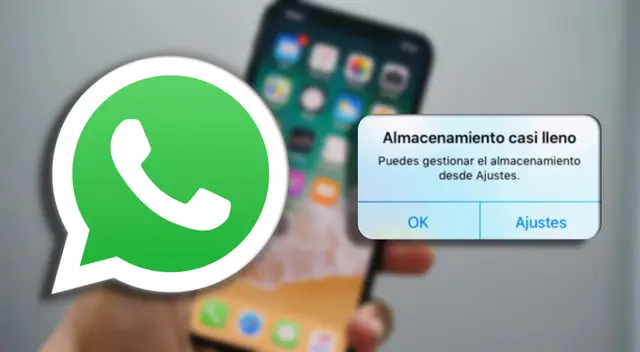
Meta, empresa encargada del desarrollo de aplicaciones como Instagram, Facebook y WhatsApp, está constantemente trabajando para ofrecer la mejor experiencia para el usuario. En tanto, WhatsApp se mantiene como uno de los referentes de la mensajería instantánea y por ello se debe tener en cuenta cuánto es el espacio que consume en el celular.
Al ser un usuario de WhatsApp, uno de los primeros puntos que se debe considerar es el correcto uso del almacenamiento. Si usas este aplicativo de manera constante, quizás debas darle un vistazo para saber si el consumo de espacio es el adecuado.
Cómo evitar que WhatsApp no llene la memoria de mi celular
Para reducir el consumo de almacenamiento de WhatsApp en tu teléfono, es importante que apliques estos pasos efectivos que verás los resultados desde el primer instante. También, se puede revisar de manera constante el espacio que ocupa cualquier aplicativo desde los Ajustes de tu celular.
Verifica cuánto espacio ocupa WhatsApp
Desde Ajustes, recurre a la pestaña de Almacenamiento para revisar cuál de los aplicativos, en este caso WhatsApp, ocupan. Si pones en práctica este consejo, vas a tener una idea de cuánto espacio están ocupando los chats que tienes de manera individual o grupal de una manera más certera.
Borra chats y archivos innecesarios
Abre WhatsApp y desde Ajustes administra el almacenamiento de tu smartphone. Aquí podrás revisar cuánto espacio ocupan todas tus conversaciones, sin excepción. Se aconseja eliminar los archivos más grandes, borrar chats de grupos o contactos específicos y vaciar chats sin eliminarlos.
Desactiva la descarga automática
Ingresa a Ajustes, luego anda a Almacenamiento y datos para finalmente llegar a Descarga automática. Desde esta opción, debes configurar las opciones para que las fotos, videos, documentos o incluso audios no sean descargados de manera automática. Esto evita que se guarden archivos innecesarios.
Limpia el caché de WhatsApp en Android
Anda a Ajustes, selecciona en Almacenamiento, Aplicaciones, WhatsApp y Borrar Caché. Esto hará que se eliminen archivos temporales sin necesidad de afectar tus chats. Recuerda que no debes borrar datos (en lugar de caché), ya que esto hará que se elimine toda la aplicación y sus configuraciones.

Cómo administrar el almacenamiento de WhatsApp. | Foto: Captura
Notas Recomendadas
Ofertas


Perulandia
PERULANDIA: FULL DAY + Piscinas + S/. 35 o S/.40 de VALE DE CONSUMO + Perusaurus y más. Según elijas
PRECIO
S/ 59.90
VACILANDIA PARK
VACILANDIA: Entrada Full Day + Vale de Consumo de s/. 35. Lunes a Domingo
PRECIO
S/ 54.90
Cinemark
CINEMARK: Entrada 2D - opción a combo (Validación ONLINE o mostrando tu celular)
PRECIO
S/ 10.90
Cineplanet
CINEPLANET: 2 entradas 2D + 2 bebidas grandes + Pop corn gigante. Lunes a Domingo
PRECIO
S/ 47.90









